电脑版PPT软件被很多人使用,用来编辑幻灯片等,有的用户在使用该软件时,想要插入演讲者备注,但是却不知道如何操作,那么小编就来为大家介绍一下吧。
具体如下:
-
1.第一步,双击或者右击打开想要添加备注的PPT文件。
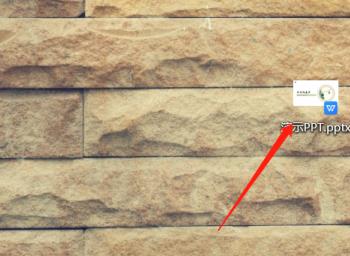
-
2.第二步,来到下图所示的PPT文件主页面后,点击页面顶部的新建幻灯片选项,来新建幻灯片。
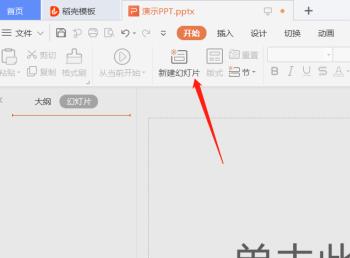
-
3.第三步,在下图所示的页面中,点击页面顶部箭头所指的幻灯片放映选项。
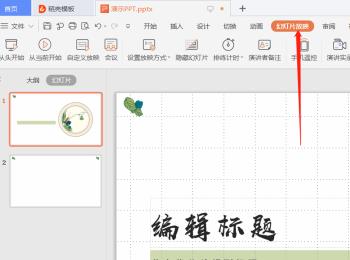
-
4.第四步,我们可以看到如下图所示的幻灯片放映窗口,点击箭头所指的演讲者备注选项。
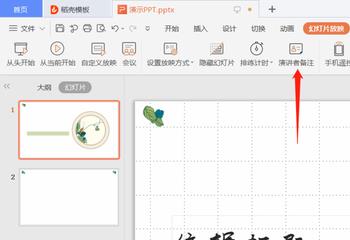
-
5.第五步,来到下图所示的演讲者备注页面后,输入想要插入的演讲者名称,接着点击右下角箭头所指的确定选项。
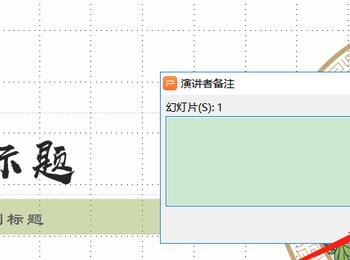
-
6.第六步,在下图所示的页面中,可以看到幻灯片下方的备注内容。
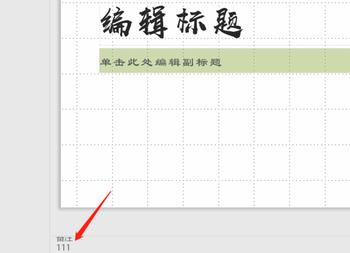
-
以上就是怎么插入电脑版PPT中的演讲者备注的方法。
